Overzicht van het nieuwe Similarity Report
Gemarkeerde overeenkomsten zijn gevallen van tekstovereenkomst; ze wijzen niet altijd op plagiaat. De overeenkomst kan aangehaald of geciteerd materiaal zijn dat is opgenomen in een bibliografie. We proberen voor elke overeenkomst zoveel mogelijk informatie te geven om u te helpen bij de beoordeling van de legitimiteit ervan.
Totale overeenkomst
De totale overeenkomst is een percentage dat aangeeft hoeveel tekst uit de inzending overeenkomt met bronnen in onze database. We berekenen dit percentage door het aantal overeenkomende woorden te delen door het totale aantal woorden in het document.
Waarmee worden inzendingen vergeleken?
Een inzending (met ten minste 20 woorden of meer) voor een opdracht genereert een Similarity Report. Het overeenkomstenrapport is het resultaat van een vergelijking tussen de tekst van de inzending en de voor de opdracht geselecteerde zoekdoelen of databases.
Afhankelijk van uw instellingen kunnen deze databases het volgende bevatten:
- miljarden pagina's actieve (en gearchiveerde) internetinformatie, eerder ingeleverd werk,
- tienduizenden tijdschriften, kranten en publicaties.
- Elke overeenkomende of sterk gelijkende tekst die wordt ontdekt, wordt uitvoerig beschreven in het Similarity Report.
Overzicht van de overeenkomsten
Het nieuwe Similarity Report biedt nu twee unieke weergaven voor sneller inzicht in gevallen van tekstovereenkomst:
Overeenkomstgroepen
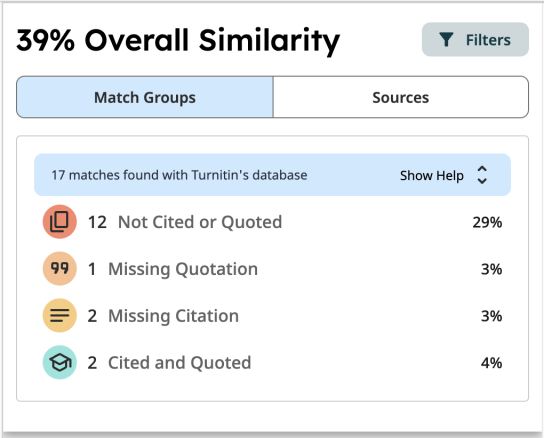
In de weergave Overeenkomstgroepen wordt de algemene gelijkenis onderverdeeld in vier categorieën: Niet geciteerd of aangehaald, Ontbrekende aanhalingen, Ontbrekend citaat of Geciteerd en aangehaald. De tekst voor elke overeenkomst met gelijkenis wordt gemarkeerd in de kleur van de overeenkomstgroep, afhankelijk van of er citaten of aanhalingstekens bij de betreffende tekst worden gedetecteerd.
Bronnen
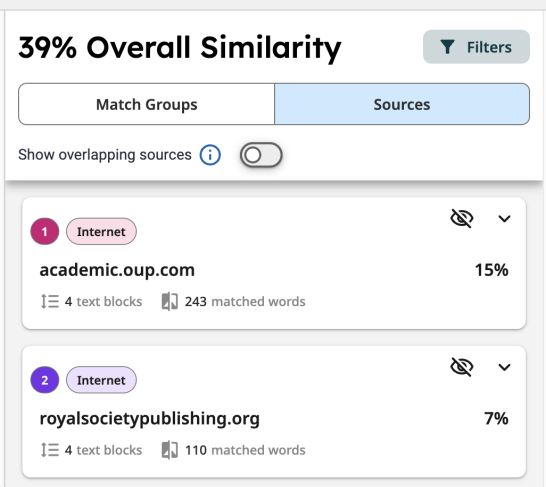
Bronnen biedt een lijst met bronnen die in aflopende volgorde zijn geordend op het hoogste percentage totale gelijkenis (deze bronnen zijn dezelfde als de bronnen die op bronkaarten in de weergave Overeenkomstgroepen worden beschreven).
Wat zijn overlappende bronnen?
Het is mogelijk dat vergelijkbare tekst in verschillende bronnen is te vinden. Wanneer tekst met meer dan één bron overeenkomt, wordt de bron met de meeste overeenkomende woorden als eerste weergegeven.
Wanneer meerdere bronnen met dezelfde exacte woorden overeenkomen, geeft het rapport prioriteit aan bronnen zoals beste overeenkomst of topbron in deze volgorde:
1. Internet
2. Publicaties
3. Ingeleverd werk (papers van student)
Als je overlappende bronnen wilt weergeven die overeenkomen met dezelfde tekst, kies je de gemarkeerde inzending of bronkaart met de betreffende overeenkomst en selecteer je vervolgens Overige bronnen weergeven onder aan de kaart in het rechterdeelvenster:
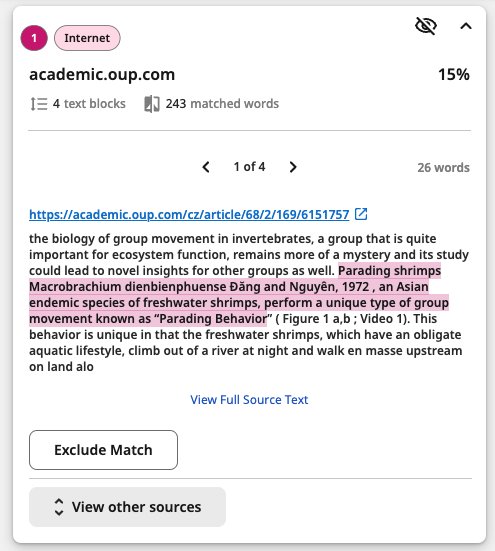
Als je afzonderlijke kaarten wilt weergeven voor elke overeenkomende bron (inclusief bronnen die aan dezelfde tekst zijn gekoppeld), selecteer je de optie Overlappende bronnen weergeven boven aan de Bronlijst. Als je een bronkaart selecteert, wordt de overeenkomende tekst in de inzending gemarkeerd:
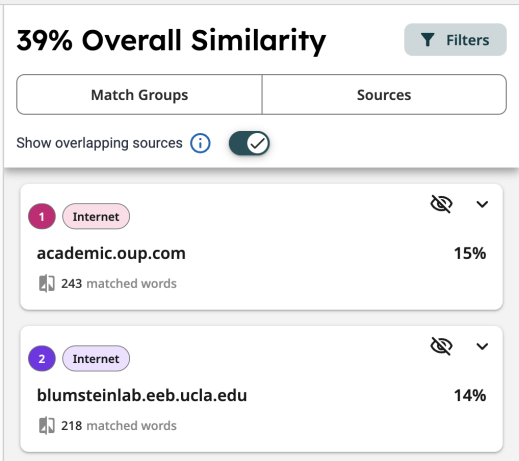
Overeenkomsten met bronkaarten weergeven
Bronkaarten bevatten gegevens over de gemarkeerde overeenkomst en het bijbehorende bronmateriaal. Klap een bronkaart uit voor meer opties.
Bronkaarten
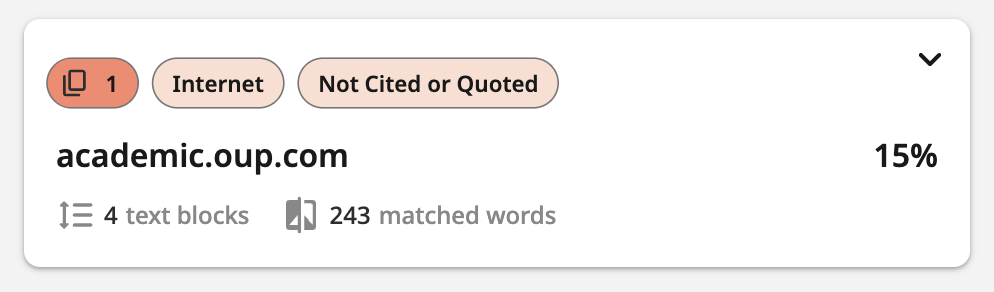
De bovenste rij geeft het rangnummer van de meest overeenkomende bron (dit nummer verschijnt ook naast de overeenkomstige gemarkeerde overeenkomst in het document), het databasetype en de criteria voor de overeenkomstgroepen aan.
De tweede rij bevat de naam van de meest overeenkomende bron en het percentage overeenkomst met het document.
De derde rij geeft het aantal overeenkomende tekstblokken voor die bron en overeenkomstgroep aan, en ook een totaal aantal woorden voor alle overeenkomsten met dezelfde criteria.
Een bronkaart verkennen
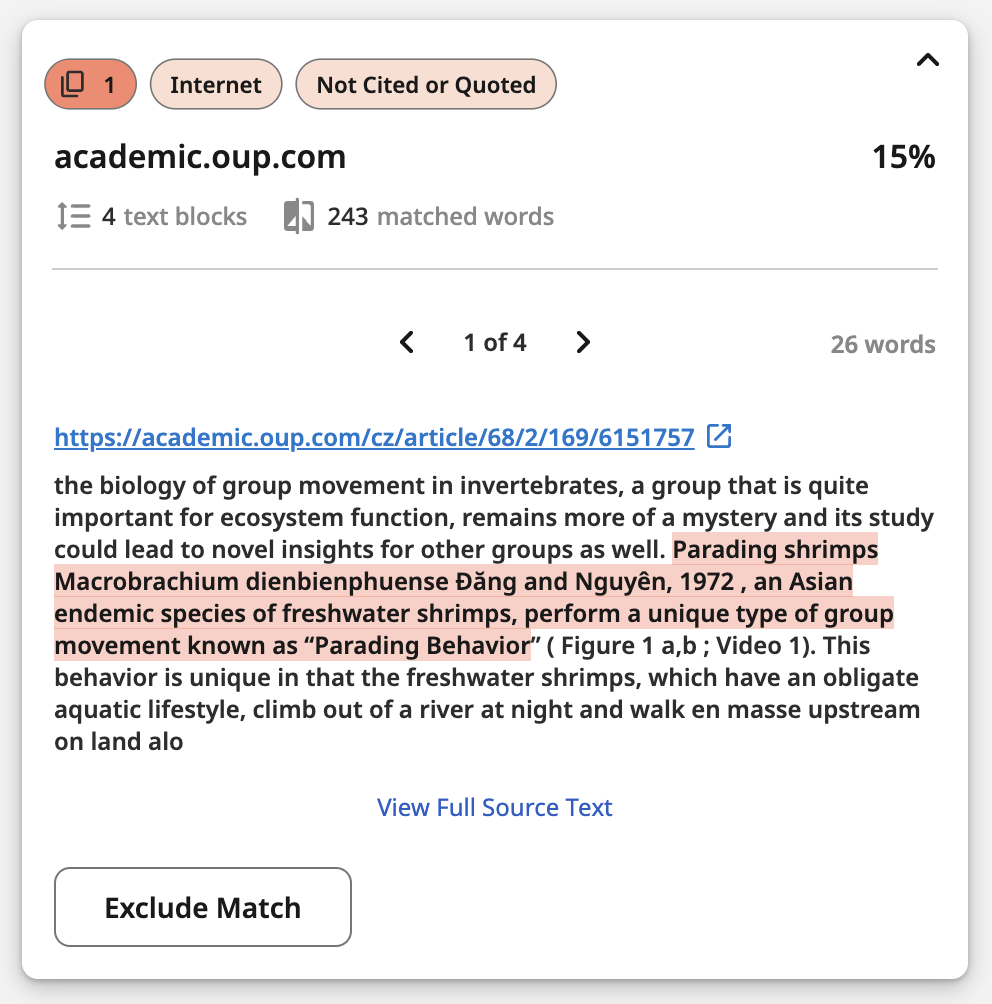
Om de volledige URL van de bron en meer acties weer te geven, klapt u de bronkaart uit door een van de volgende opties te selecteren:
- Een gemarkeerde overeenkomst in het document
- of een bronkaart in het rechter deelvenster
Door verschillende overeenkomsten in één bronkaart navigeren
Als er meer dan één overeenkomst is met een afzonderlijke bron binnen een overeenkomstgroep, kunt u naar elke overeenkomst in het document gaan met behulp van de pijlen < en > in de bronkaart.
Verschillende, overlappende bronnen voor één overeenkomst
Om alle bronnen te zien waarmee een document overeenkomt, inclusief overlappende bronnen, navigeert u naar Alle bronnen. Als u de topbron uitsluit voor gelijkende tekst die overeenkwam met verschillende bronnen, worden de op één na beste overeenkomst en de bronkaart weergegeven in Topbronnen.
Het rapport verfijnen: filters en uitsluitingen
Gebruik filters en uitsluitingen om een overeenkomstenrapport te verfijnen en voor u irrelevante overeenkomsten te verbergen.
Filters
Filters toepassen
Gebruik filters om het rapport zo aan te passen dat bepaalde overeenkomsten en bronnen worden weergegeven of verborgen, afhankelijk van hun relevantie voor uw beoordeling. Als u bijvoorbeeld de filter Bibliografie op "uit" zet, worden alle overeenkomsten in de bibliografie of referentielijst op het einde van een inzending verborgen.
- Om de filteropties weer te geven, selecteert u de knop Filters naast de totale overeenkomst.
- Selecteer een wisselknop naast de criteria om de filterinstelling te wijzigen. Alle overeenkomstcriteria en databases zijn standaard inbegrepen, tenzij anders gespecificeerd in de opdrachtinstellingen.
- Selecteer Terug naar overeenkomstenrapport om het deelvenster voor totale overeenkomst met de toegepaste filters weer te geven.

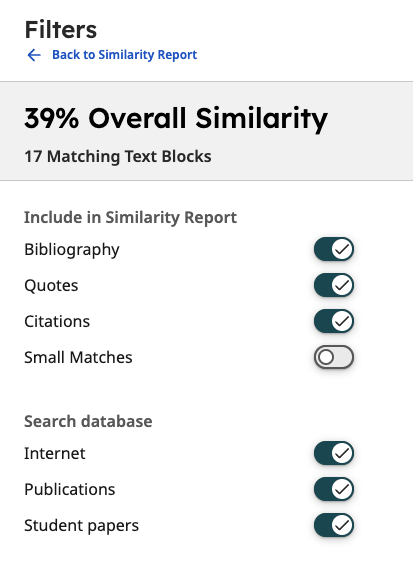
Wat doet elk filter?
Opnemen in overeenkomstenrapport
Deze filters passen de criteria voor gevonden en weergegeven overeenkomsten aan. Als u deze filters wijzigt, kan dit al dan niet van invloed zijn op het percentage totale overeenkomst.
- Bibliografie - Verberg alle overeenkomsten (of voeg deze toe) die zijn gevonden in de bibliografie, de geciteerde werken of de referentielijst.
- Aanhalingstekens - Als u deze wisselknop op "uit" zet, worden overeenkomsten met aanhalingstekens verborgen.
- Citaten - Als u deze wisselknop op "uit" zet, worden citaten in de tekst verborgen.
- Geringe overeenkomsten - Zet deze filter op "aan" om het minimale aantal woorden voor overeenkomende tekstblokken aan te passen om irrelevante overeenkomsten uit te sluiten. Als u bijvoorbeeld alleen overeenkomsten van 12 woorden of meer wilt zien, voert u het getal 12 in het veld Minder dan __ woorden in.
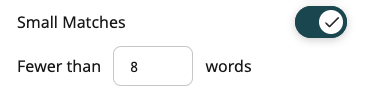
In database zoeken
Deze filters stellen brontypen voor, die in elke bronkaart worden aangegeven.
- Internet - Als u dit uitschakelt, worden alle overeenkomsten met bronnen op het internet, zowel actuele als gearchiveerde, verborgen. Het is raadzaam om dit op "aan" te laten staan, omdat dit de grootste beschikbare openbare database is.
- Publicaties - Kies of u de inzending wilt vergelijken met de inhoud van tijdschriften, kranten en publicaties van derden, waaronder veel belangrijke vakbladen, tijdschriften en bedrijfspublicaties.
- Papers van studenten - Met deze filter kunt u gevonden overeenkomsten met inzendingen in Turnitin van alle instellingen verbergen of weergeven.
Uitsluitingen
Sluit specifieke overeenkomsten of bronnen uit om ze uit het rapport te verwijderen.
Een bron uitsluiten
- Navigeer naar de lijst Topbronnen of Alle bronnen.
- Selecteer een markering in het document om die bron in het rechter deelvenster in beeld te brengen; of kies een bronkaart uit de lijst in het rechter deelvenster.
- Kies het "oog"-pictogram in de bronkaart om alle overeenkomsten met die specifieke bron uit te sluiten van het rapport.

Uitsluitingen weergeven en wijzigen
Wanneer uitsluitingen worden toegepast, verschijnt het aantal uitsluitingen direct onder de totale overeenkomst. Als u deze link selecteert, wordt de volledige lijst met uitgesloten items weergegeven.
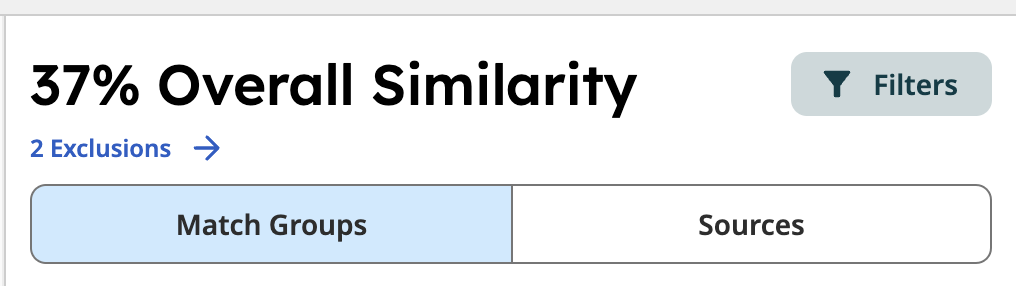
In deze lijst kunt u ervoor kiezen om een afzonderlijke overeenkomst of bron te herstellen door het bijbehorende "oog"-pictogram te selecteren. Of u kunt een hele categorie uitsluitingen herstellen door de knop Alles opnemen voor die categorie te kiezen.
Als u filters en uitsluitingen toepast, kan dat het percentage totale overeenkomst al dan niet wijzigen, afhankelijk van verschillende factoren zoals overlappende bronnen voor één overeenkomst.
Was this page helpful?
We're sorry to hear that
Need to contact a human?
Get in touch